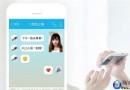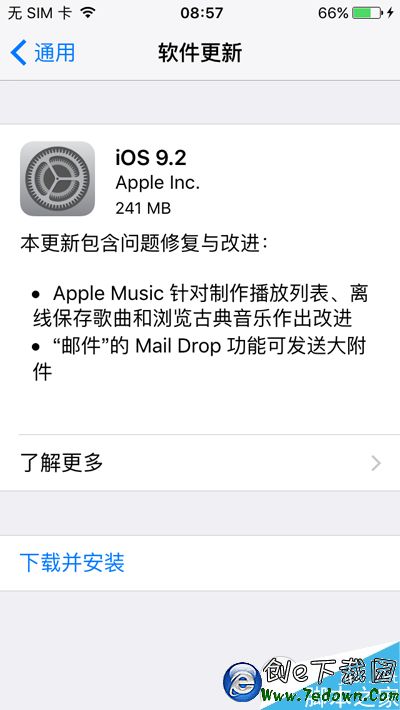ios8通知中心怎麼設置?ios8通知中心插件設置方法圖文詳解
編輯:IOS技巧綜合
今年新的 iOS8 系統的通知設置換了地方了,以往都是在“設置-通知中心”裡設置,而現在是直接在通知中心直接列表中設置。下面簡單介紹下怎麼在 iOS8 系統中設置通知中心的操作方法。
工具/原料
iOS8 測試版
方法/步驟
1
下圖是 iOS8 新版通知中心的界面,如圖所示
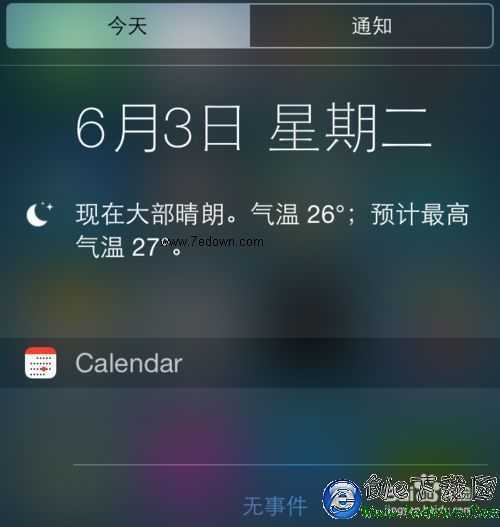
2
在通下拉通知中心列表中,默認是打開股票顯示,對於我等不炒股的人來說,完全可以把它干掉。
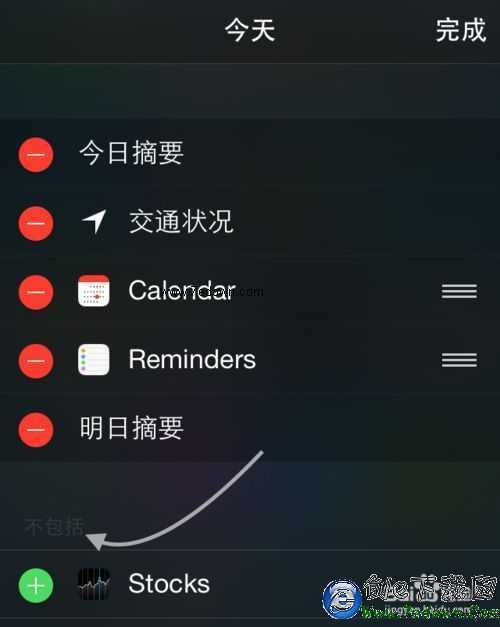
3
在通知中心的底部可以看到有一個“編輯”選項,點擊它,如圖所示
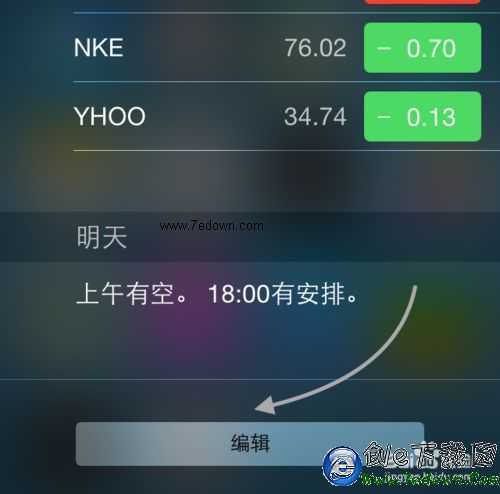
4
隨後可以看到通知中心的項目管理列表,如圖所示
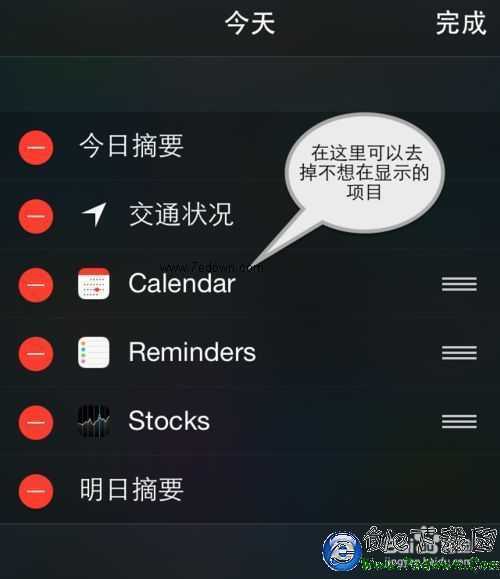
5
這裡以把通知中心的股票去掉,點擊 Stocks(股票)左邊的減號按鈕,再點擊右側的‘移除’按鈕,如圖所示
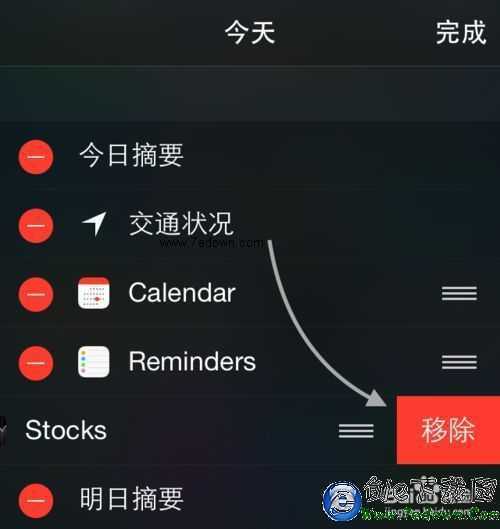
6
隨後股票內容就被我們移動到了“不包括”欄目下,這樣它就不會在通知中心裡顯示了。
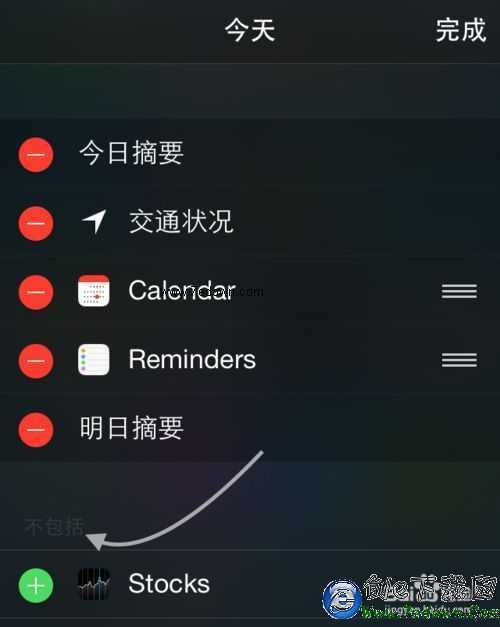
7
另外,如果我們想改變通知中心中項目顯示的順序,也可以在這裡完成。用手指按住項目右側的排序圖標,直接向上向下拖動即可。
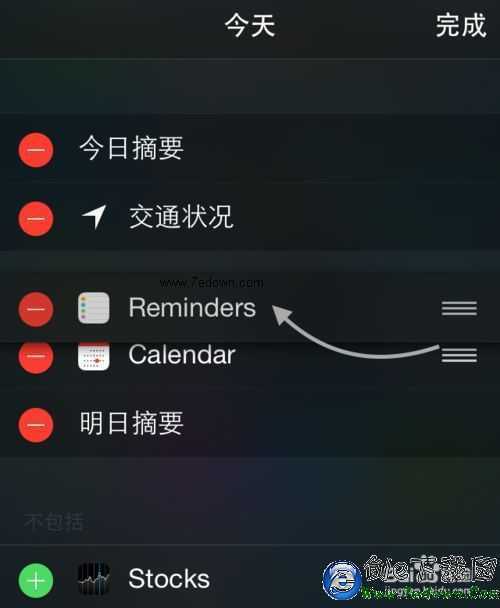
8
通知中心設置完成以後,點擊右上角的“完成”按鈕即可。
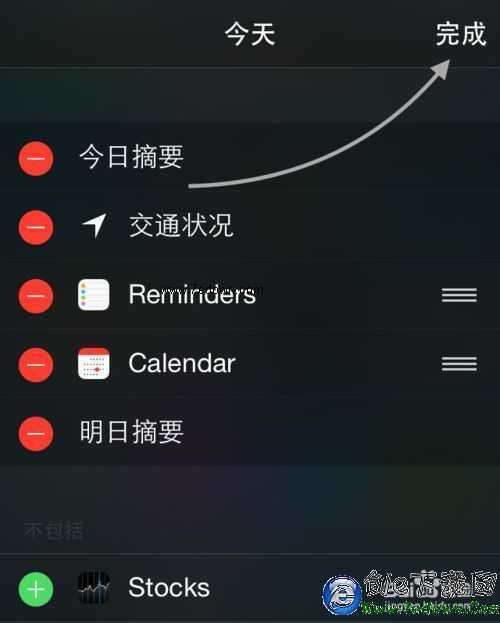
9
最後,股票就被我們從通知中心成功去掉,如圖所示
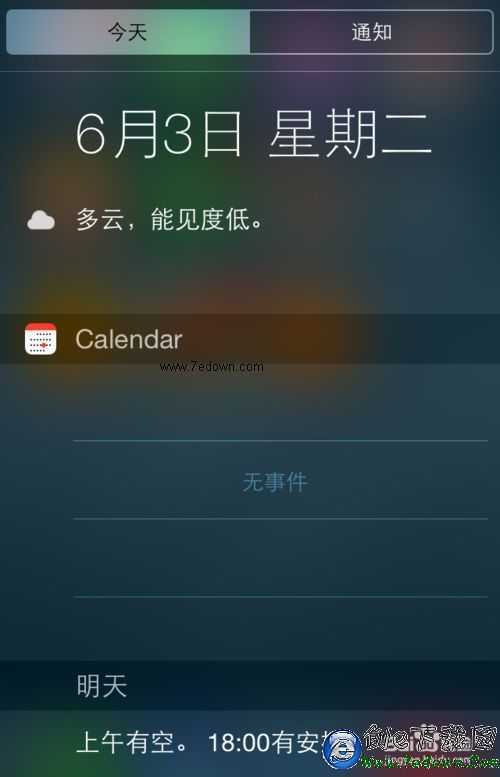
相關文章
+